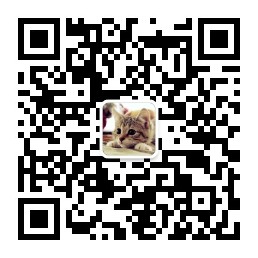编译步骤
gcc 与 g++ 分别是 gnu 的 c & c++ 编译器。gcc/g++ 在执行编译工作的时候,总共需要4步:
- 预处理,生成 .i 的文件[预处理器cpp]
- 将预处理后的文件转换成汇编语言, 生成文件 .s [编译器egcs]
- 有汇编变为目标代码(机器代码)生成 .o 的文件[汇编器as]
- 连接目标代码, 生成可执行程序 [链接器ld]
参数详解
-x language filename
参数含义为指定文件所使用的语言。根据约定,C语言的后缀名称为".c",而 C++ 的后缀名为".cpp"或".cc",但如果你的源代码后缀不约定的那几种,那么需要使用-x参数来指定文件所使用的语言。这个参数对他后面的文件名都起作用。 可以使用的参数吗有下面的这些:c、objective-c、c-header、c++、cpp-output、assembler、assembler-with-cpp。
例子:
gcc -x c hello.pig -x none filename
关掉上一个选项,也就是让gcc根据文件名后缀,自动识别文件类型 。
例子
gcc -x c hello.pig -x none hello2.c -c
只对源代码做预处理、编译、汇编工作,生成的文件为obj文件。
例子
gcc -c hello.c 他将生成 .o 的 obj 文件
-S
只对源代码做预处理和编译,生成的文件为汇编代码。
例子
gcc -S hello.c 它将生成 .s 的汇编代码。
-E
只对源代码做预处理,不生成文件,你需要把它重定向到一个输出文件里面。
例子
gcc -E hello.c > out.txt
gcc -E hello.c | more-o
设置目标文件的名称,默认情况下,gcc编译之后的文件名为a.out,通过-o参数可以指定编译后的输出文件名。
例子
gcc -o hello hello.c
gcc -o hello.asm -S hello.c-pipe
使用管道代替编译中临时文件, 在使用非 gnu 汇编工具的时候, 可能有些问题。
gcc -pipe -o hello.exe hello.c
-ansi
关闭 gnu c中与 ansi c 不兼容的特性, 激活 ansi c 的专有特性(包括禁止一些 asm inline typeof 关键字, 以及 UNIX、vax 等预处理宏)。
-fno-asm
此选项实现 ansi 选项的功能的一部分,它禁止将 asm, inline 和 typeof 用作关键字。
-fno-strict-prototype
只对 g++ 起作用。使用这个选项,g++ 会认为不带参数的函数为没有显式的对参数的个数和类型说明,而不是没有参数。
而 gcc 无论是否使用这个参数, 都将对没有带参数的函数认为没有显式说明的类型。
-fthis-is-varialble
就是向传统 c++ 看齐, 可以使用 this 当一般变量使用。
-fcond-mismatch
允许条件表达式的第二和第三参数类型不匹配, 表达式的值将为 void 类型。
-funsigned-char 、-fno-signed-char、-fsigned-char 、-fno-unsigned-char
这四个参数是对 char 类型进行设置, 决定将 char 类型设置成 unsigned char(前两个参数)或者 signed char(后两个参数)。
-include file
包含某个代码,简单来说,就是便以某个文件,需要另一个文件的时候,就可以用它设定,功能就相当于在代码中使用 #include<filename>。
例子用法:
gcc hello.c -include /root/pianopan.h -imacros file
将 file 文件的宏, 扩展到 gcc/g++ 的输入文件, 宏定义本身并不出现在输入文件中。
-Dmacro
相当于 C 语言中的 #define macro
-Dmacro=defn
相当于 C 语言中的 #define macro=defn
-Umacro
相当于 C 语言中的 #undef macro
-undef
取消对任何非标准宏的定义
-Idir
在你是用 #include "file" 的时候, gcc/g++ 会先在当前目录查找你所制定的头文件, 如果没有找到, 他回到默认的头文件目录找, 如果使用 -I 制定了目录,他会先在你所制定的目录查找, 然后再按常规的顺序去找。
对于 #include<file>, gcc/g++ 会到 -I 制定的目录查找, 查找不到, 然后将到系统的默认的头文件目录查找 。
-I-
就是取消前一个参数的功能, 所以一般在 -Idir 之后使用。
-idirafter dir
在 -I 的目录里面查找失败, 讲到这个目录里面查找。
-iprefix prefix 、-iwithprefix dir
一般一起使用, 当 -I 的目录查找失败, 会到 prefix+dir 下查找
-nostdinc
使编译器不再系统默认的头文件目录里面找头文件, 一般和 -I 联合使用,明确限定头文件的位置。
-nostdin C++
规定不在 g++ 指定的标准路经中搜索, 但仍在其他路径中搜索, 此选项在创 libg++ 库使用 。
-C
在预处理的时候, 不删除注释信息, 一般和-E使用, 有时候分析程序,用这个很方便的。
-M
生成文件关联的信息。包含目标文件所依赖的所有源代码你可以用 gcc -M hello.c 来测试一下,很简单。
-MM
和上面的那个一样,但是它将忽略由 #include<file> 造成的依赖关系。
-MD
和-M相同,但是输出将导入到.d的文件里面
-MMD
和 -MM 相同,但是输出将导入到 .d 的文件里面。
-Wa,option
此选项传递 option 给汇编程序; 如果 option 中间有逗号, 就将 option 分成多个选项, 然 后传递给会汇编程序。
-Wl.option
此选项传递 option 给连接程序; 如果 option 中间有逗号, 就将 option 分成多个选项, 然 后传递给会连接程序。
-llibrary
制定编译的时候使用的库
例子
gcc -lcurses hello.c使用 ncurses 库编译程序
-Ldir
制定编译的时候,搜索库的路径。比如你自己的库,可以用它制定目录,不然编译器将只在标准库的目录找。这个dir就是目录的名称。
-O0 、-O1 、-O2 、-O3
编译器的优化选项的 4 个级别,-O0 表示没有优化, -O1 为默认值,-O3 优化级别最高。
-g
只是编译器,在编译的时候,产生调试信息。
-gstabs
此选项以 stabs 格式声称调试信息, 但是不包括 gdb 调试信息。
-gstabs+
此选项以 stabs 格式声称调试信息, 并且包含仅供 gdb 使用的额外调试信息。
-ggdb
此选项将尽可能的生成 gdb 的可以使用的调试信息。
-static
此选项将禁止使用动态库,所以,编译出来的东西,一般都很大,也不需要什么动态连接库,就可以运行。
-share
此选项将尽量使用动态库,所以生成文件比较小,但是需要系统由动态库。
-traditional
试图让编译器支持传统的C语言特性。
GCC 是 GNU 的 C 和 C++ 编译器。实际上,GCC 能够编译三种语言:C、C++ 和 Object C(C 语言的一种面向对象扩展)。利用 gcc 命令可同时编译并连接 C 和 C++ 源程序。
如果你有两个或少数几个 C 源文件,也可以方便地利用 GCC 编译、连接并生成可执行文件。例如,假设你有两个源文件 main.c 和 factorial.c 两个源文件,现在要编 译生成一个计算阶乘的程序。
factorial.c 文件代码
int factorial (int n) {
if (n <= 1)
return 1;
else
return factorial (n - 1) * n;
}main.c 文件代码
#include <stdio.h>
#include <unistd.h>
int factorial (int n);
int main (int argc, char **argv)
{
int n;
if (argc < 2)
{
printf ("Usage: %s n\n", argv [0]);
return -1;
}
else
{
n = atoi (argv[1]);
printf ("Factorial of %d is %d.\n", n, factorial (n));
}
return 0;
}利用如下的命令可编译生成可执行文件,并执行程序:
$ gcc -o factorial main.c factorial.c $ ./factorial 5 Factorial of 5 is 120.
GCC 可同时用来编译 C 程序和 C++ 程序。一般来说,C 编译器通过源文件的后缀名来判断是 C 程序还是 C++ 程序。在 Linux 中,C 源文件的后缀名为 .c,而 C++ 源文件的后缀名为 .C 或 .cpp。但是,gcc 命令只能编译 C++ 源文件,而不能自动和 C++ 程序使用的库连接。因此,通常使用 g++ 命令来完成 C++ 程序的编译和连接,该程序会自动调用 gcc 实现编译。假设我们有一个如下的 C++ 源文件(hello.c):
hello.c 文件代码
#include <iostream>
void main (void)
{
cout << "Hello, world!" << endl;
}则可以如下调用 g++ 命令编译、连接并生成可执行文件:
$ g++ -o hello hello.c $ ./hello Hello, world!
gcc 命令的常用选项
| 选项 | 解释 |
|---|---|
| -ansi | 只支持 ANSI 标准的 C 语法。这一选项将禁止 GNU C 的某些特色, 例如 asm 或 typeof 关键词。 |
| -c | 只编译并生成目标文件。 |
| -DMACRO | 以字符串"1"定义 MACRO 宏。 |
| -DMACRO=DEFN | 以字符串"DEFN"定义 MACRO 宏。 |
| -E | 只运行 C 预编译器。 |
| -g | 生成调试信息。GNU 调试器可利用该信息。 |
| -IDIRECTORY | 指定额外的头文件搜索路径DIRECTORY。 |
| -LDIRECTORY | 指定额外的函数库搜索路径DIRECTORY。 |
| -lLIBRARY | 连接时搜索指定的函数库LIBRARY。 |
| -m486 | 针对 486 进行代码优化。 |
| -o FILE | 生成指定的输出文件。用在生成可执行文件时。 |
| -O0 | 不进行优化处理。 |
| -O 或 -O1 | 优化生成代码。 |
| -O2 | 进一步优化。 |
| -O3 | 比 -O2 更进一步优化,包括 inline 函数。 |
| -shared | 生成共享目标文件。通常用在建立共享库时。 |
| -static | 禁止使用共享连接。 |
| -UMACRO | 取消对 MACRO 宏的定义。 |
| -w | 不生成任何警告信息。 |
| -Wall | 生成所有警告信息。 |
你可能还喜欢下面这些文章
程序员难免要经常画流程图,状态图,时序图等。以前经常用 visio 画,经常为矩形画多大,摆放在哪等问题费脑筋。有时候修改文字后,为了较好的显示效果不得不再去修改图形。今天介绍的工具是如何使用 Sublime + PlantUML 的插件画流程图,状态图,时序图等。这是一种程序员看了就会爱上的画图方式:自然,高效。什么是 PlantUMLPlantUML 是一个画图脚本语言,用它可以快速地画出:时序图流程图用例图状态图组件图简单地讲,我们使用 visio 画图时需要一个一个图去画,但使用 PlantUML 只需要用文字表达出图的内容,然后就可以直接生成图片。看一个最简单的例子:软件安装这些软件
varnishstat是一个查看当前varnish实例的实时运行状态信息。命令以及参数如下:varnishstat 以下选项可用: -1不再显示不断更新的显示,而是将统计信息打印到stdout。-f <glob>Field inclusion glob. Use backslash to escape characters. If the argument starts with '^' it is used as an exclusion glob. Multiple -f arguments may be given, and they will be ap
来熟悉熟悉ftp命令,对于服务器之间的文件传输太有用啦,不会怎么能行呢!先来看看基础的命令,包括了连接,列出列表,下载,上传,断开这最基础的命令,会这些,在使用ftp命令行就毫无压力啦!1. 连接ftp服务器格式:ftp a)在linux命令行下输入:b)服务器询问你用户名和密码,分别输入用户名和相应密码,待认证通过即可。2.列出文件列表以及切换目录这部分其实和linux并无区别,分别是ls,和cd列出目录列表切换当前目录3. 下载文件下载文件通常用get和mget这两条命令。a) get格式:get 将文件从远端主机中传送至本地主机中。如要获取远程服务器上/usr/your/1.htm,则
原标题:每天一个linux命令(1):ls命令ls 命令是linux下最常用的命令。ls命令就是list的缩写缺省下ls用来打印出当前目录的清单,如果ls指定其他目录那么就会显示指定目录里的文 件及文件夹清单。 通过ls 命令不仅可以查看linux文件夹包含的文件而且可以查看文件权限(包括目录、文件夹、文件权限),查看目录信息等等。ls 命令在日常的linux操作中用的很多!ls命令格式ls 命令功能列出目标目录中所有的子目录和文件。常用参数-a, –all 列出目录下的所有文件,包括以 . 开头的隐含文件-A 同-a,但不列出“.”(表示当前目录)和“..”(表示当前目录的父目录)。
C++中,动态内存管理是通过一对运算符来完成:new 和 delete。new操作符在内存中为对象分配空间并返回一个指向该对象的指针,delete接收一个动态对象的指针,销毁该对象,并释放与之相关的内存。手动管理内存看起来只有这两个操作,似乎很轻松,但实际上这是一件非常繁琐的事情,分配了内存但没有释放内存的场景发生的概率太大了!回想一下,你有多少次打开抽屉却没关上,拿出来的护肤品擦完脸之后却忘了放回去,吃完饭却忘了洗碗。类似这种没有收尾的事情我做的太多了。(以上这些都是在实际生活中我爱人批评我的点)我连这种明面上的事情都能忘记收尾,何况分配内存!所以为了世界和平,我放弃了手动管理内存。好在C+
如果没有额外的设置,iterm2 使用 rzsz 的时候会卡在这个时候就需要使用iterm2提供的trigger来实现rzsz的功能。第一步:本机安装rzsz使用rzsz之前本地也需要安装如果没有安装brew,请先安装brew,mac必备的包管理器!第二步:创建发送和接收脚本发送文件的脚本如下,可以复制下面的内容,保存在 /usr/local/bin/iterm2-send-zmodem.sh中。接收文件的脚本如下,同样可以复制保存在/usr/local/bin/iterm2-recv-zmodem.sh第三步:设置Triggerteigger需要设置两个,一个实发送文件的trigger,一个
在使用apidoc之前,我一直使用wiki来写文档,后来发现这种方式更新起来比较痛苦,时间一长甚至就忘记了更新了。一直在寻找能够使用注释直接生成文档的程序。某一天同事推荐了apidoc,发现这正是我想要的工具。apidoc原理apidoc的原理是扫描你的代码文件,提取出注释部分,根据一些规则生成相应的文档。默认的模板久很美观,十分适合作为api文档的生成器。目前apidoc支持的注释基本涵盖了大部分语言的风格了,c,java,php,js,python,perl,lua, Erlang...安装需要使用npm安装,如果没有安装npm,请先去https://www.npmjs.com/下载npm
这是一篇记录站点备份的文章,通常站点需要每隔一周,甚至更短的时间进行备份,然而手工备份再下载下来这实在是麻烦,于是利用crontab和rsync进行站点备份,再利用我本地的树莓派定时拉取备份结果,想想还是挺完美的。编写备份的shell站点文件备份很简单,直接将站点打包压缩即可,但是想了想还是不把站点路径定义死,而是使用一个参数将站点路径传递进去,这样就能写一个通用的文件备份#! /bin/bashsrc='';dest='';while getopts 's:d:' OPTdo case $OPT in s) src=$OPTARG;; d) dest=$OPTARG;; esacdonei
从程序员的角度来看, Shell本身是一种用C语言编写的程序,从用户的角度来看,Shell是用户与Linux操作系统沟通的桥梁。用户既可以输入命令执行,又可以利用 Shell脚本编程,完成更加复杂的操作。在Linux GUI日益完善的今天,在系统管理等领域,Shell编程仍然起着不可忽视的作用。深入地了解和熟练地掌握Shell编程,是每一个Linux用户的必修 功课之一。Linux的Shell种类众多,常见的有:Bourne Shell(/usr/bin/sh或/bin/sh)、Bourne Again Shell(/bin/bash)、C Shell(/usr/bin/csh)、K Shel
最佳的Sublime Text 插件朋友们你们好!我尝试着收集了最佳的ST插件,这些插件真的会改善你的工作流程。我搜索了很多网站,下面是我的成果。WebInspector在 JavaScript调试方面,这是一个令人惊讶的工具,Sublime上的完整的代码检查工具。功能:使用绝对路径储存在用户设置中的项目断点,控制台,分步和断点调试器,栈追踪。这些都能够很棒的工作!而且Mozilla还提供了一个插件Fireplay让你连接到Firefox 开发工具和最简单的调试器JSHintEmmet编辑器中最流行的插件之一。Emmet,前身Zen Coding也是web开发者提高生产力最有效的方法之一。按下
赞赏 微信赞赏
微信赞赏 支付宝赞赏
支付宝赞赏